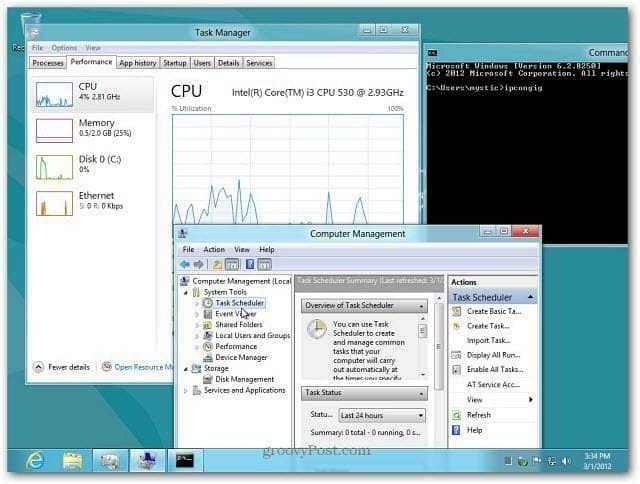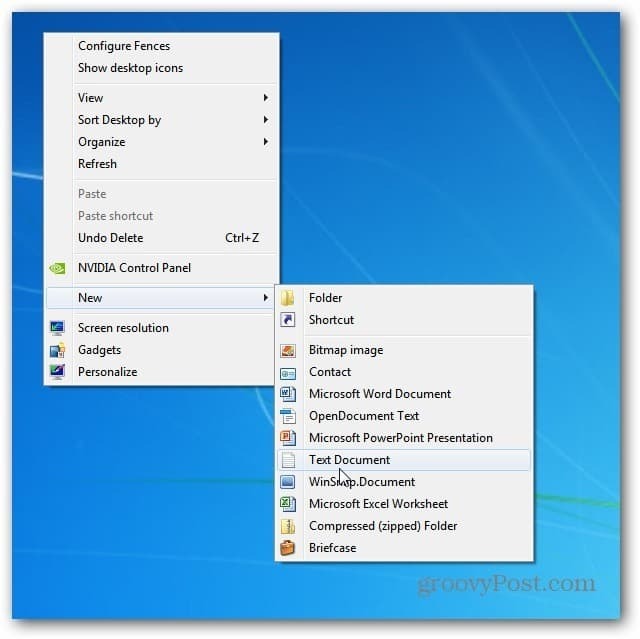Hur man använder Google Lens Reverse Image Search från Chrome på Android
Mobil Krom Google Hjälte Android Sök / / March 19, 2020
Senast uppdaterad den

Google Lens är bra för omvänd bildsökning. Men du kan ge den ännu mer kraft genom att justera ett par inställningar i Chrome på Android.
Att använda omvänd bildsökning kan vara användbart. Men tänk om du kunde använda Google Lens för att ta reda på ännu mer information om vad en bild visar? Du kan nu göra det och mer via Chrome på din Android-enhet. Du behöver bara aktivera hitta och aktivera en experimentell flagga.
Kraften i Google Lens
Google Lens är mycket mer än bara en omvänd bildsökning verktyg. Tjänsten söker efter en exakt kopia av bilden när du trycker länge på skärmen och trycker på Sök på Google efter den här bilden i Chrome. Och den kommer också att analysera och känna igen innehållet i bilden. Eller så kan du till och med söka efter ett avsnitt av bilden som är av särskilt intresse för dig.
Funktionen har nyligen lagts till Chrome för Android och kan vara ett kraftfullt verktyg med bildsökning. Det är enkelt att aktivera den nya förmågan.
För att starta, starta upp Google Chrome på din Android-enhet. Skriv i adressfältet: chrome: // flags. Sök efter följande på sidan som öppnas:
# Sammanhangsmeny-search-med-google-lins
Ändra sedan alternativet till Aktiverad från rullgardinsmenyn.
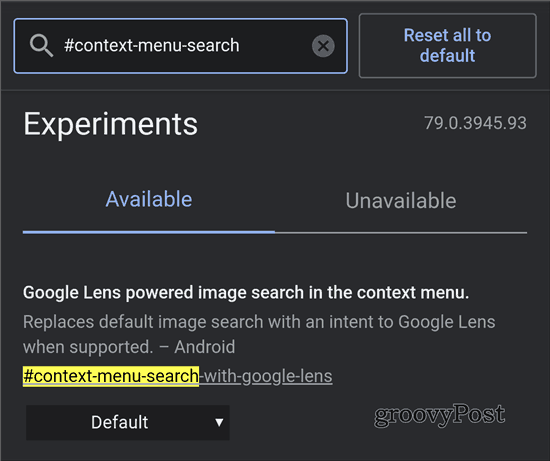
När du har aktiverat flaggan trycker du på nystart knappen längst ner på skärmen. Chrome måste starta om för att aktivera funktionen.
Från och med nu, när du trycker länge på en bild, har du ett nytt alternativ som gör att du kan göra det Sök med Google Lens.
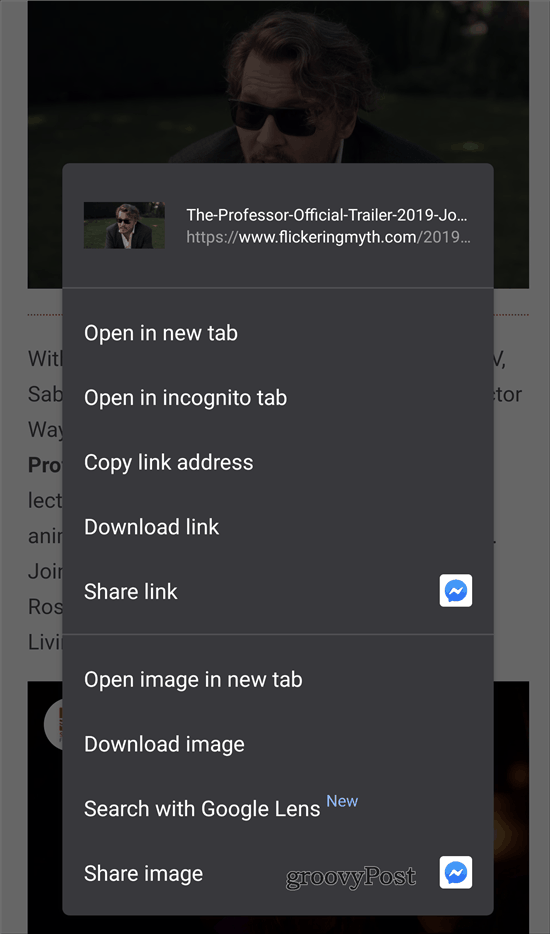
Vad är skillnaden?
Vi kommer att använda bilden nedan som ett exempel. I det ögonblick du söker med denna metod arbetar Google Lens sin magi och analyserar bilden. Som ni kan se nedan har det känt två saker i bilden - kläderna och solglasögonen. Du kan sedan trycka på respektive del av bilden och hitta sökresultat för den. I det här fallet visar det resultat för liknande solglasögon.
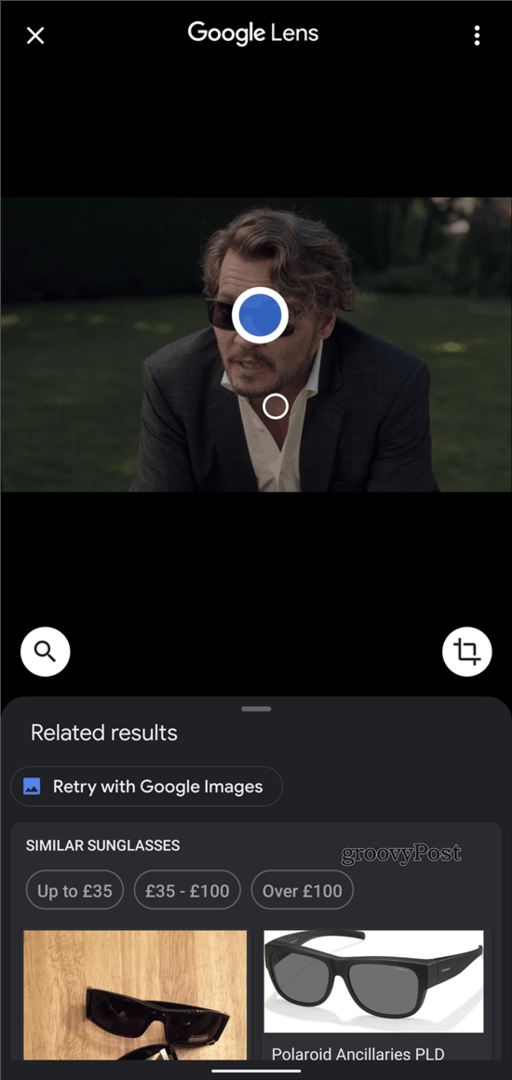
Att trycka på förstoringsglaset till vänster ger dig ännu fler alternativ. Du kan översätta text i bilden eller kopiera den. Du kan också handla efter produkter i bilden eller hitta matalternativ.
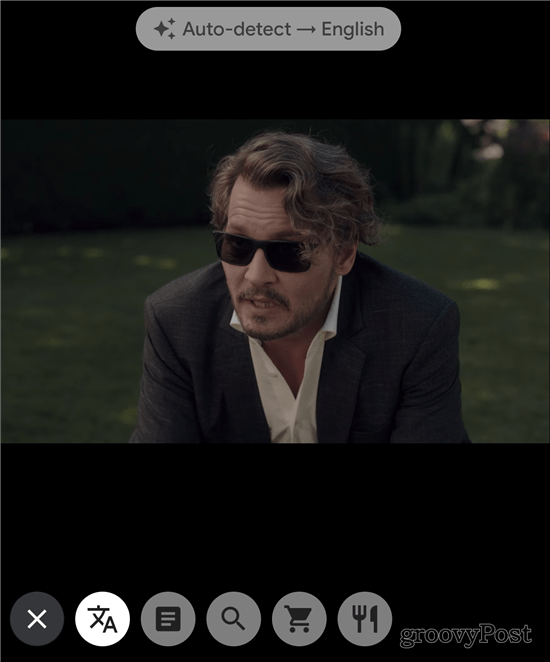
Detta är ett intressant sätt att använda Google Lens. Det kan vara till hjälp för både kul och rekreation samt för att undersöka ämnen när du är på språng.